Када купите иПхоне, желећете да ваш скринсејвер и остало одговара вашој личности. А у иОС 16, Аппле је представио неколико функција које вам дају већу флексибилност у погледу изгледа вашег закључаног екрана.
Повезано читање:
- Како пребацити фокус са закључаног екрана у иОС 16
- Најбољи виџети екрана за закључавање иПхоне-а за иОС 16
- иОС закључани екран: Како прилагодити иПхоне
- Како сакрити обавештења на закључаном екрану
- Како додати виџете на закључани екран иПхоне-а у иОС-у 16
Ако желите да промените закључани екран у иОС 16, на правом сте месту. Показаћемо вам како да га брзо промените, заједно са истицањем како можете да натерате телефон да ручно мења ствари уместо вас.
Можете ли променити сат закључаног екрана иПхоне-а?
Да – поред пребацивања закључаног екрана у иОС 16, можете променити и сат на свом уређају.
Ако одете у Подешавања > Позадина > Прилагоди, наћи ћете различите опције – укључујући могућност да промените фонтове вашег сата.
Додирните време и видећете да се појављују различити фонтови. Такође можете променити боју.
Можете ли променити закључани екран свог иПхоне-а више пута сваки дан?
Ако желите да промените закључани екран у иОС 16 више пута дневно, вероватно нећете желети да то урадите ручно. На срећу, Аппле је представио функције које вам омогућавају да одаберете колико често желите да се екран помера.
У Подешавања > Позадина > Додај нову позадину, можете да одете на Промена фотографија на врху екрана. Тамо можете да одредите да ли желите да се екран мења сваки дан или сваки дан – или када закључате и додирнете екран.
Имате и друге начине да промените закључани екран у иОС-у 16, као што је одабир времена. Ваш закључани екран ће се променити у зависности од тога да ли је на вашој тренутној локацији сунчано, киша и тако даље.
Како да промените закључани екран на вашем иПхоне-у
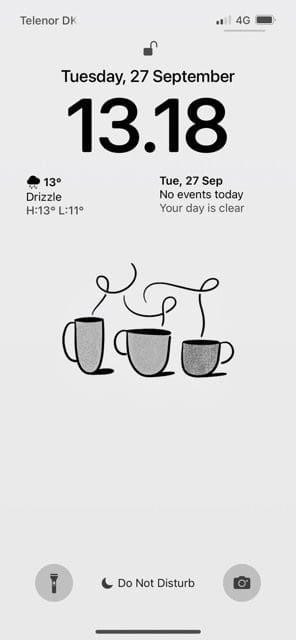
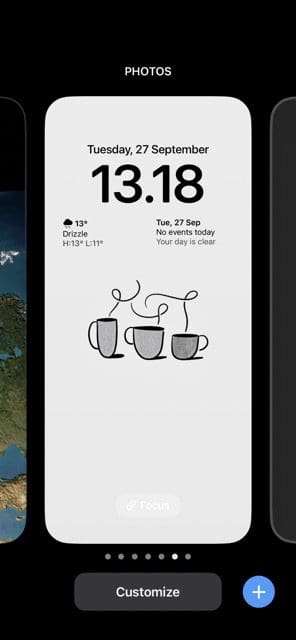
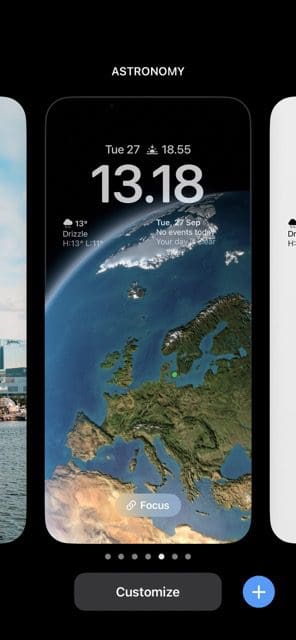
Ако желите да промените закључани екран на свом иПхоне-у, а да не урадите ништа драстично, овај одељак је за вас. Можете пратити упутства у наставку да бисте постигли жељене резултате.
- Пробудите свој иПхоне помоћу дугмета за укључивање/искључивање или почетни екран, у зависности од модела који имате.
- Додирните и држите закључани екран док не постане мањи. Видећете а Прилагоди језичак на дну и а + симбол у доњем десном углу.
- Ако желите да брзо пребаците екран на нешто што сте раније користили, можете да превлачите налево док не пронађете опцију коју желите. Када то урадите, додирните га и ваш закључани екран ће се одмах променити.
Ако желите да додате нови закључани екран, превуците удесно и изаберите Додај нови. Одатле можете бирати између различитих доступних одељака и опција.
Такође можете да промените екран за закључавање иПхоне-а ако сте већ откључали свој уређај. Процес је мало дужи, али ћете постићи исти крајњи резултат. Следите упутства у наставку:
- Иди на Подешавања > Позадина.
- Изаберите Додај нову позадину.
- Изаберите позадину на коју желите да промените свој уређај.
- Прилагодите како сматрате да је потребно пре избора Додати.
Када додате свој нови закључани екран, касније можете да прелазите између њега и старијих ако желите.
Промена екрана за закључавање иПхоне-а је једноставна
Ако желите да промените закључани екран у иОС 16, процес је прилично једноставан. Имате пуно опција; најлакше је то учинити док је уређај закључан.
Када мењате екран за закључавање иПхоне-а, можете бирати између чувара екрана који сте раније користили. Али ако желите да пробате нешто ново, такође имате прилику да то урадите.
Ако желите да се закључани екран аутоматски мења током дана, Аппле вам је и то олакшао.

Данни је слободни писац који користи Аппле производе више од једне деценије. Писао је за неке од највећих технолошких публикација на вебу, а раније је радио као интерни писац пре него што је направио сопствену руту. Дени је одрастао у Великој Британији, али сада пише о техници из своје скандинавске базе.